之前看到论坛里面大佬发的关于搭建远程桌面软件RustDesk服务端的教程,觉得自己现在在用的Todesk不香了,于是想来倒腾尝试下自己搭建远程服务看看体验如何。
先去了解一下RustDesk,官网的自我介绍——RustDesk 是一款可以平替 TeamViewer 的开源软件,旨在提供安全便捷的自建方案。说明它的特点就是可以自建服务端,这样看来使用体验大概会取决于服务端的网络质量了。看了一下支持的客户端,真的是好家伙基本上都支持了,一个开源软件实力相当给力了。不过网上的教程大多数都是指出需要一个有公网ip的服务器来搭建,让我来试试利用ipv6搭建的服务端体验感受到底是怎么样的。
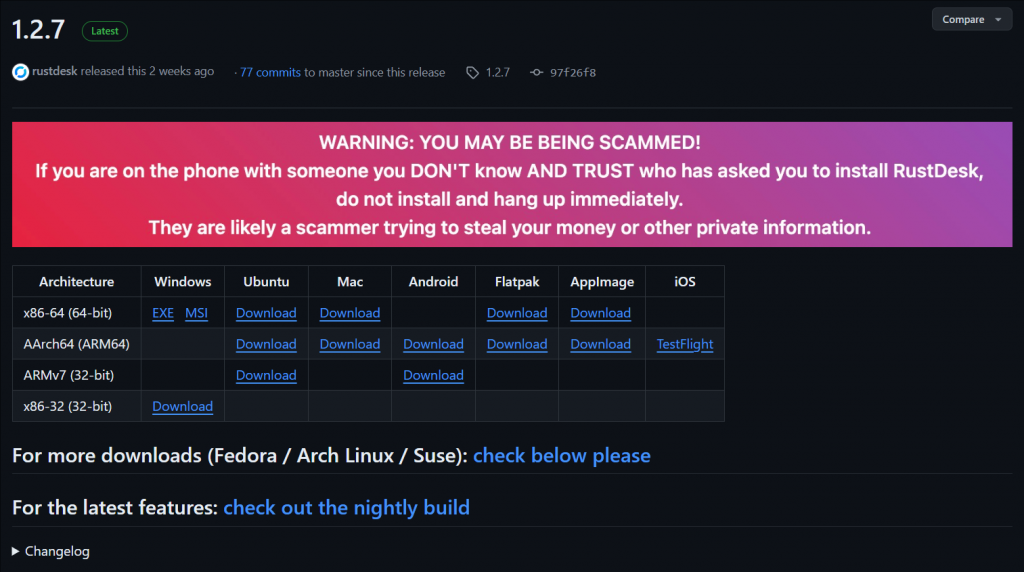
折腾开搞,我用的是我的黑裙nas来搭建服务这个RustDesk,主要原因是黑裙的三方套件里面有现成的直接安装RustDesk,安装起来过程简单方便。在套件中心添加矿神源,在“社群”选项里面就能找到RustDesk套件,点击“安装套件”开始安装。
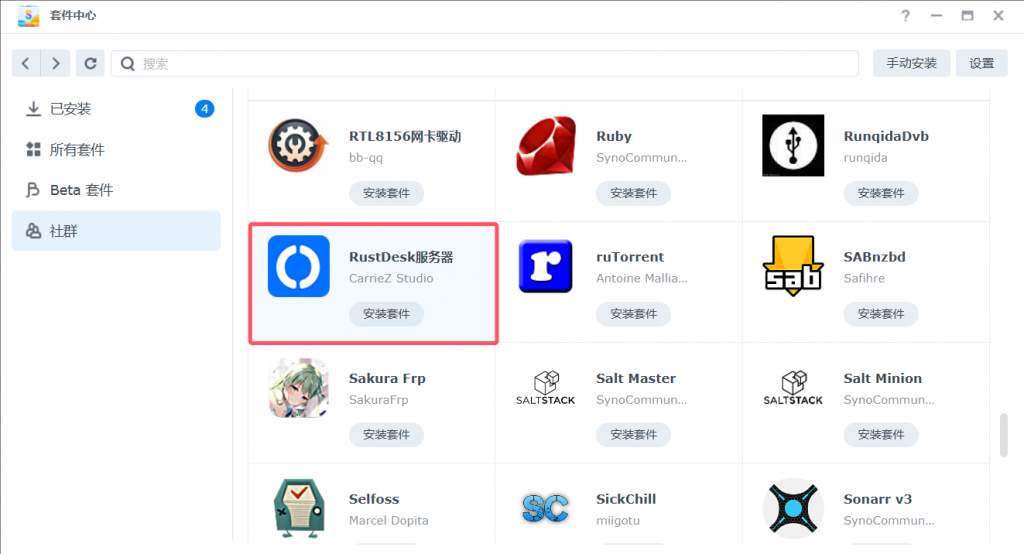
在安装过程中弹出的的对话框点“同意”即可,安装好后在群辉桌面上点击RustDesk图标,进入到RustDesk的参数配置界面。
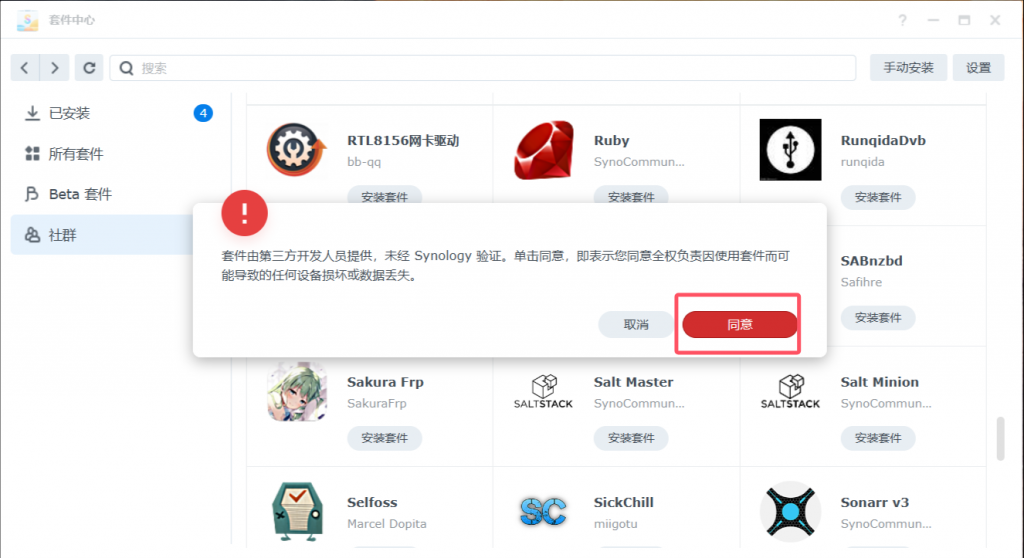
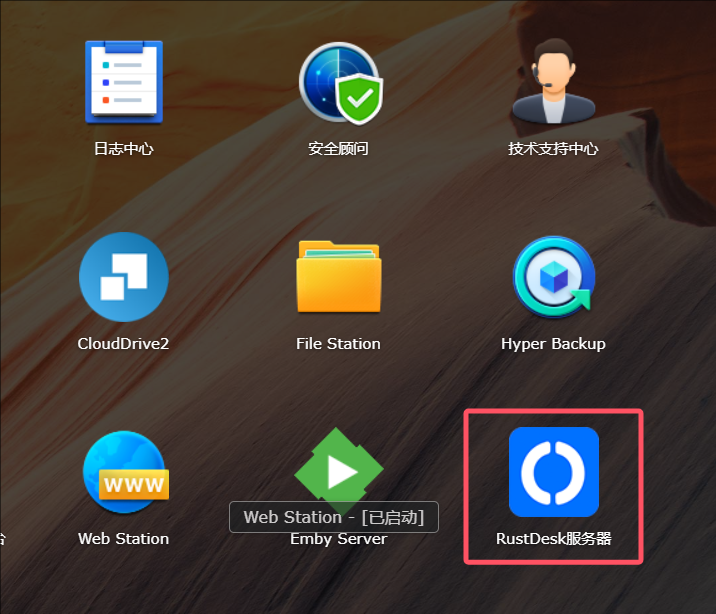
在新打开的页面中“域名或IP地址”输入框中填写你服务器的域名或ip地址,一般家宽需要配合ddns(动态域名解析)来使用,ddns(动态域名解析)可以参考这篇文章教程(小米路由器DDNS设置以及端口转发)需要的小伙伴可以去看看。然后勾选“使用KEY加密连接”选项并把key复制下来。点击“保存”,然后再点击“账号管理”。
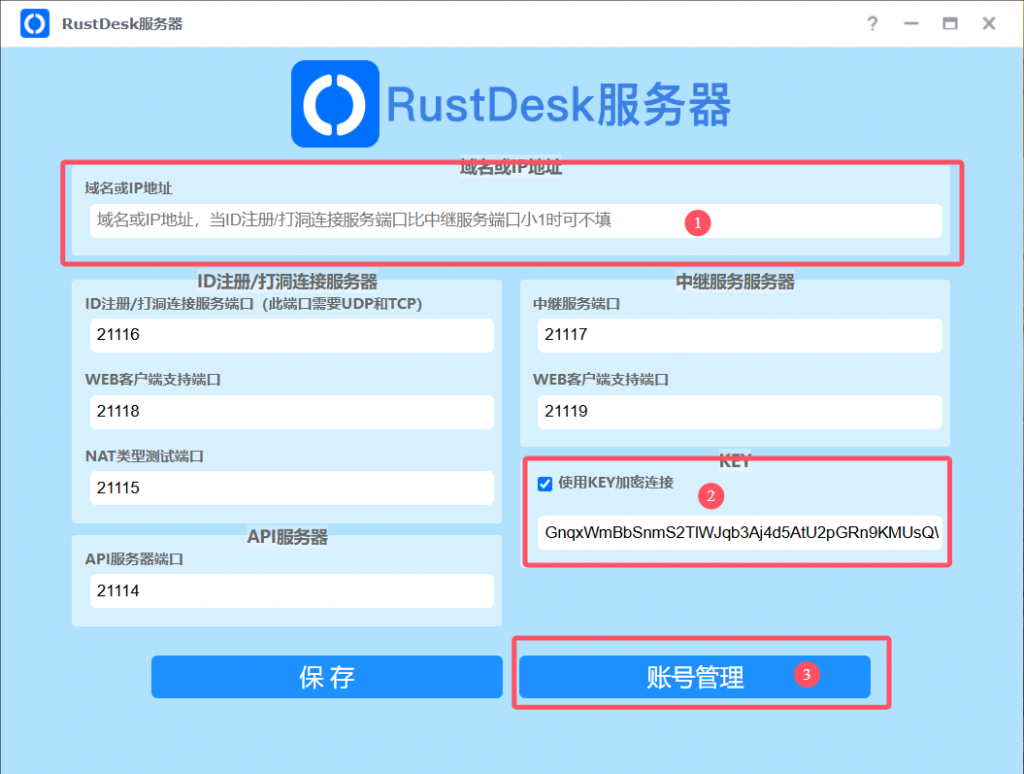
在“账号管理”页面,点击“新建账号”,填入用户名和密码点击“确认”创建账号。
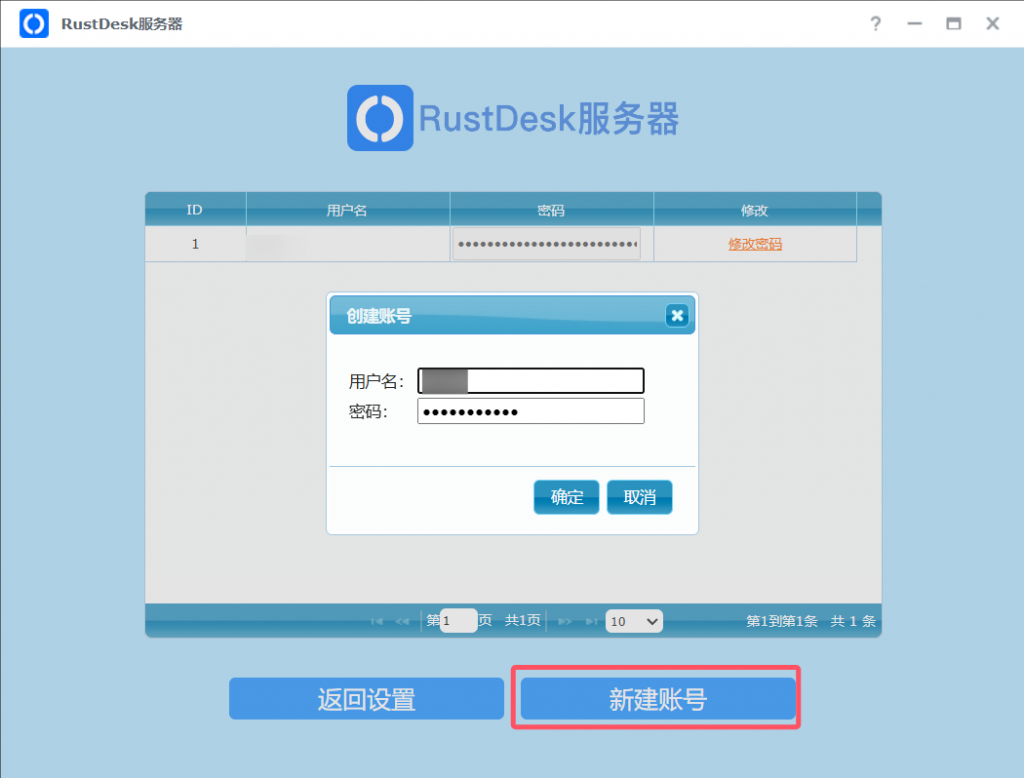
到此服务端就设置完毕,我们再去官网下载客户端,下载后安装好客户端后 点击右上角的三横杠打开设置,来到网络选项卡,先点击“解锁网络设置”蓝色的按钮,然后在“ID服务器”输入框内填入“你服务器的IP:21116”;“API服务器”输入框内填入“你服务器的IP:21114”; Key输入框中填入刚才复制的key,最后点击“应用”即可。
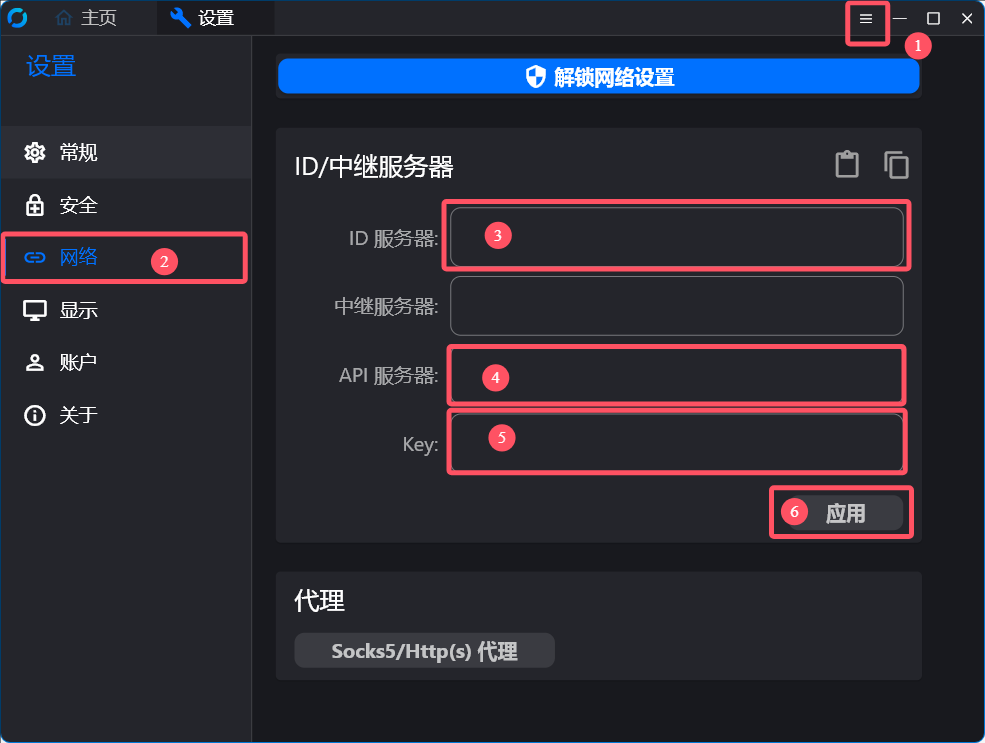
再到“账户”选项卡上,如图示点击“登录”按钮,输入之前设置的账户和密码。
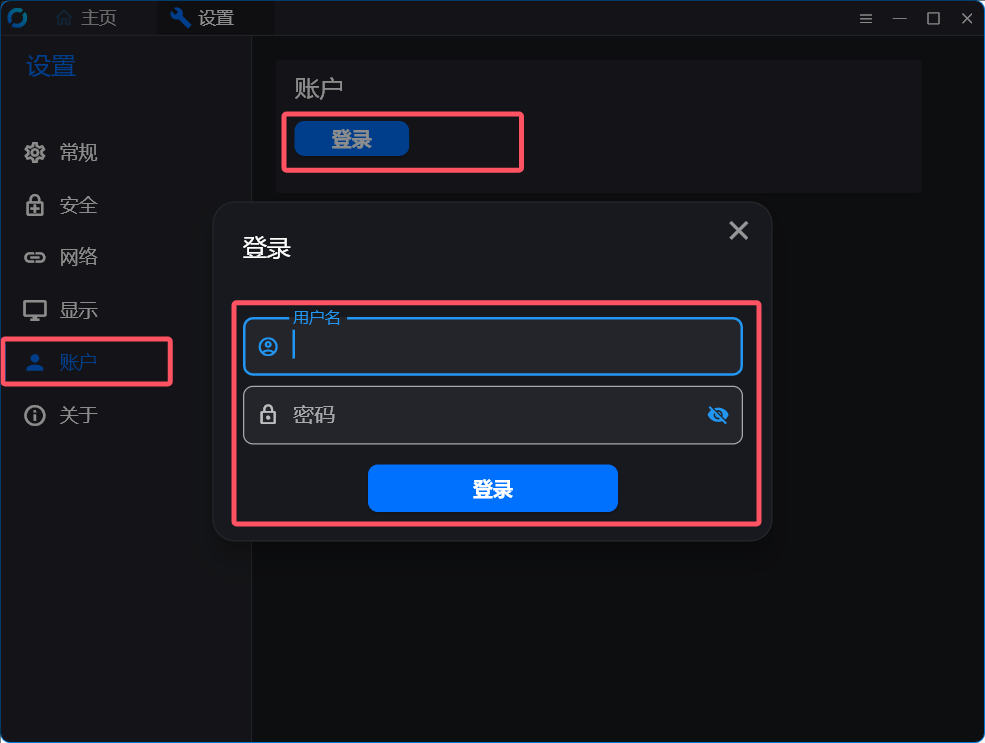
一样的方法配置其他的客户端,如不出意外的话点击连接输入对方的ID和密码后就可以远程控制了,使用方法和其他的远程控制软件大差不差,延时还是比较低的相当舒适。

在疫情的时候Todesk异军突起,当时的它是真好用啊,现在免费版体验效果和向日葵差不多了,自建的RustDesk用起来还是相当不错的,跟那些要vip的软件体验差不了多少。
-
扫码下载安卓APP
-
微信扫一扫关注我们
微信扫一扫打开小程序
手Q扫一扫打开小程序
-
返回顶部
发表评论